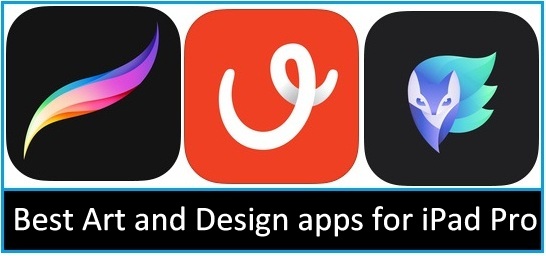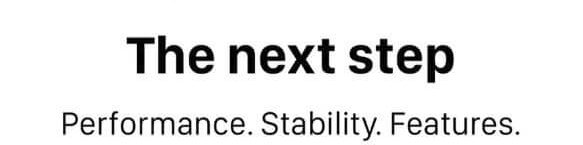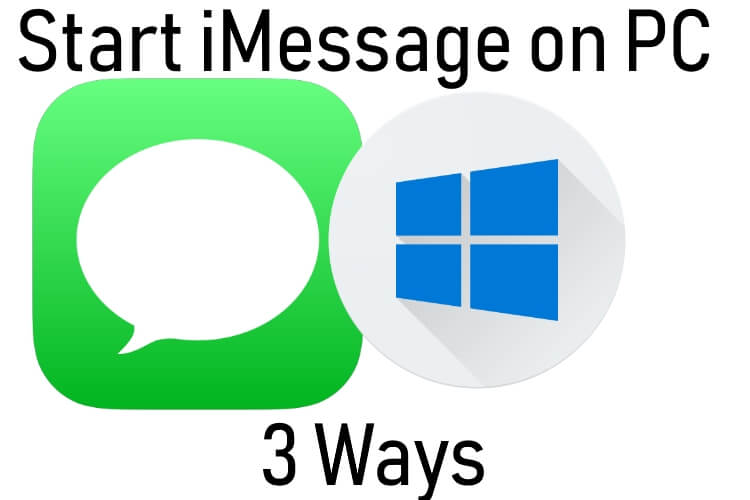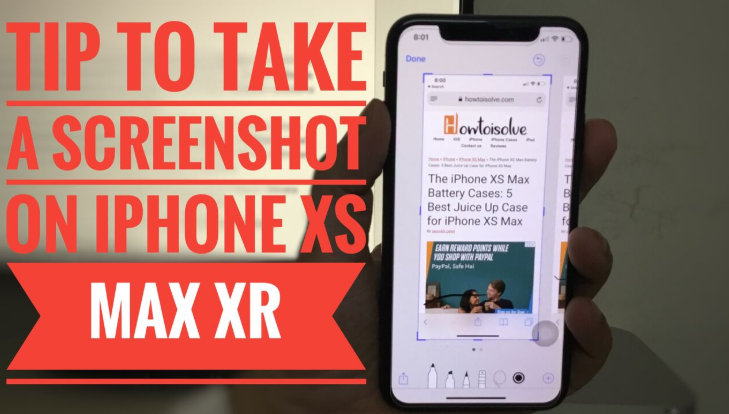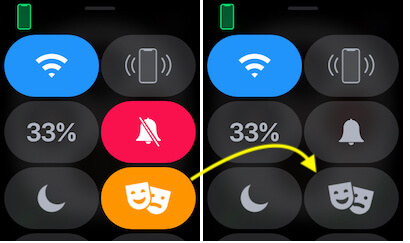Синий / черный экран iPad [iPad Pro, iPad Mini, iPad Air]
В прошлый раз у меня возникла большая проблема, когда мой iPad pro не включается по многим причинам, на этот раз я не знаю, но применяю некоторые приемы, которые работают для меня и моего iPad Pro. Эта запись в блоге также полезна при таких проблемах, как iPad не включается после обновления, iPad не просыпается и не отвечает, iPad не заряжается, почему мой iPad заряжается медленно.
Действия аналогичны для любой модели iPad. В этом случае зарядка является самой большой проблемой, поэтому ваш iPad не заряжается и не включается.
Вы играете в игры, смотрите фильмы и слушаете песни, батарея сильно разряжена, поэтому вы не можете полностью зарядить батарею, как iPhone.

iPad не включается: черный экран iPad
Нажмите и удерживайте кнопку «Режим сна / Пробуждение», пока на экране iPad не появится логотип Apple.
Иногда черный или синий экран iPad также исправляется с помощью принудительного перезапуска. Нажмите и удерживайте кнопку «Домой» + кнопку питания до появления черного экрана.
Используйте официальное зарядное устройство Apple iPad
Выходной ток / напряжение – огромная разница между зарядным устройством для iPhone и зарядным устройством для iPad.
Зарядное устройство для iPad имеет: 5,1 вольт и 2,1 ампер
Зарядное устройство для iPhone имеет: 5 вольт и 1,0 ампер
Не используйте сторонние зарядные устройства или осветительный кабель.
определить, заряжается iPad или нет, когда экран черный
Нет, кнопка Any Side работает и реагирует на включение iPad. Это означает проблему с зарядкой. Подключите iPad как минимум на 15 минут, если вы не использовали его много лет.
Вы подключили iPad с помощью кабеля Lightning, но питание отключено, а на экране отображается батарея с кабелем Lightning.
Правый знак: если на iPad отключился блок питания, вы увидите значок батареи только на черном экране.
Обновите версию iOS
Ваш iPad сам отключается и вылетает из-за сбоя, обновите iOS, если доступно.
Зайдите в Настройки> Общие> Обновление ПО> Обновить iOS.
Восстановление iPad до заводских настроек
Откройте iTunes на Mac или ПК, подключите iPad к iTunes через кабель Lightning.
Разблокируйте свой iPad-пароль.
Перейдите на страницу «Сводка»> нажмите «Резервное копирование iPad» под резервными копиями.
После успешного резервного копирования на компьютере Mac нажмите «Восстановить iPad» в iTunes> «Подтвердить восстановление» во всплывающем окне («Восстановление заводских настроек» стирает все данные и настройки)> следуйте инструкциям на экране.
Заворачивать
Спасибо, что посетили нас, получите больше обновлений и подсказок, давайте обсудим в поле для комментариев. Поделитесь полезными советами: iPad не включается и не заряжается после проблемы с черным экраном.